A hangvezérlés funkció használata (Google alkalmazás)
Az Android rendszerű okostelefonokon elérhető Google alkalmazás funkciójával a hangsugárzó mikrofonjába beszélve kezelheti Android okostelefonját.
A Google alkalmazás használatának lépései a következők.
- Válassza ki a Google alkalmazást a [Segédalkalmazás és hangbevitel] menü [Segédalkalmazás] menüpontjában.
Android okostelefonján lépjen a [Beállítások] – [Alkalmazások] menübe. A képernyő jobb felső sarkában egy fogaskereket láthat.
Koppintson a fogaskerékre, majd válassza az [Alapértelmezett alkalmazások] – [Segédalkalmazás és hangbevitel] – [Segédalkalmazás] lehetőséget, és állítsa a [Segédalkalmazás] beállítását a Google alkalmazásra.A fenti műveletsor csak példa. A részletekért tekintse meg az Android okostelefonhoz mellékelt használati útmutatót.
A Google alkalmazás részleteit az Android okostelefon használati útmutatójában vagy támogatási weboldalán, illetve a Google Play weboldalán találja.
Megjegyzés
- Szükséges lehet az alkalmazás legújabb verziója.
- Előfordulhat, hogy a Google alkalmazás az Android okostelefon jellemzői miatt nem aktiválható a hangsugárzóról.
- Csatlakoztassa a hangsugárzót az Android okostelefonhoz BLUETOOTH-kapcsolaton keresztül.
- Ha az Android okostelefon készenlétben van vagy zenét játszik le, nyomja meg a
 (hívás)
(hívás)  BATT (akkumulátor) gombot a Google alkalmazás aktiválásához.
BATT (akkumulátor) gombot a Google alkalmazás aktiválásához.A Google alkalmazás működésbe lép, amelyet hangjelzés kísér.
- Adjon kérést a Google alkalmazásnak a hangsugárzó mikrofonján keresztül.
A Google alkalmazás részleteivel, például a Google alkalmazással kompatibilis alkalmazásokkal kapcsolatban tájékozódjon az Android okostelefon használati útmutatójából.
Ha a Google alkalmazás aktiválása után bizonyos ideig nem érkezik kérés, a Google alkalmazás hangjelzés kíséretében leáll.
Megjegyzés
- A Google alkalmazás nem aktiválható az „OK Google” kulcsszóval a hangsugárzó mikrofonján keresztül akkor sem, ha az Android okostelefon [OK Google] beállítása aktív.